
مدیریت
درخواستهای مرخصی و تخصیصها قبل از تأیید نهایی و اختصاص داده شدن، باید از فرایند تأیید عبور کنند. تعداد تأییدات موردنیاز برای هر درخواست، بسته به تنظیمات نوع مرخصی میتواند یک یا دو مرحلهای باشد. تمامی این تنظیمات در بخش مدیریت برنامه مرخصی قابل مشاهده و ویرایش هستند.
فقط افرادی که امکان تأیید درخواستهای تخصیص و مرخصی را دارند، میتوانند به بخش مدیریت در برنامه مرخصی دسترسی داشته باشند.
مدیریت مرخصی
برای مشاهده درخواستهای مرخصی که نیاز به تأیید دارند، به مسیر برنامه مرخصی > مدیریت > مرخصی بروید. با انجام این کار، صفحه تمامی مرخصیها نمایش داده میشود.
تنها درخواستهای مرخصیای که در این صفحه قابل مشاهده هستند، متعلق به کارمندانی است که کاربر برای آنها دسترسی مسئول یا مدیر مرخصی در برنامه مرخصی دارد.
فیلتر پیشفرض صفحه تمامی مرخصیها، در انتظار تأیید من است.
این فیلتر تنها درخواستهای مرخصی را که نیاز به تأیید برای کارمندان تیم فعلی کاربر دارند و وضعیت آنها در حالت «در انتظار تأیید» یا «در انتظار تأیید دوم» است، نمایش میدهد.
در سمت راست صفحه تمامی مرخصیها، گزینههای مختلف دستهبندی برای محدود کردن درخواستهای مرخصی نمایش داده شده در زیر دستههای وضعیت و دپارتمان وجود دارد.
از آنجا که فقط درخواستهای مرخصیای که نیاز به تأیید دارند نمایش داده میشوند، گزینههای وضعیت شامل همه، در انتظار تأیید و در انتظار تأیید دوم هستند.
دپارتمانهای مختلفی که کاربر عضو آنها بوده و کارمندان زیرمجموعه را مدیریت میکند، در سمت راست صفحه و زیر بخش دپارتمانها نیز نمایش داده میشوند.
برای نمایش تنها درخواستهای مرخصی مربوط به دپارتمانهای خاص، روی دپارتمان در سمت راست صفحه کلیک کنید. تنها درخواستهای مربوط به دپارتمان انتخاب شده نمایش داده میشوند.
ستون وضعیت وضعیت هر درخواست را نمایش میدهد که با رنگ خاصی هایلایت شده است.
درخواستهای "برای تایید" و "تایید ثانویه" به رنگ زرد هایلایت شدهاند و تنها درخواستهایی هستند که بهطور پیشفرض در لیست ظاهر میشوند.
اگر فیلتر "منتظر من" حذف شود، تمام وضعیتها نمایش داده میشوند.
درخواستهای تأیید شده به رنگ سبز، درخواستهای "برای ارسال" (پیشنویسها) به رنگ آبی، و درخواستهای رد شده به رنگ خاکستری هایلایت شدهاند.
برای تأیید یک درخواست مرخصی، روی دکمه تأیید در انتهای سطر کلیک کنید.
برای تأیید یک درخواست مرخصی که قبلاً تأیید شده و منتظر تأیید دوم است، روی دکمه اعتبارسنجی در انتهای سطر کلیک کنید.
برای رد یک درخواست، روی دکمه رد در انتهای سطر کلیک کنید.
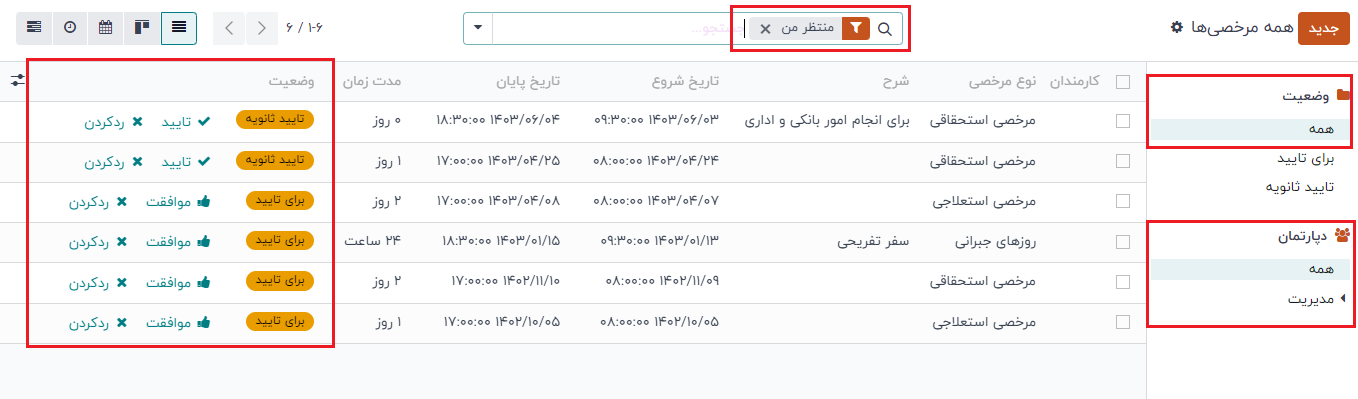
برای مشاهده جزئیات بیشتر، در هر نقطهای از سطر درخواست مرخصی (بهجز دکمههای تایید، موافقت و رد کردن) کلیک کنید. با این کار، فرم درخواست مرخصی خاص باز میشود. بسته به دسترسیهای کاربر، میتوان تغییراتی روی این درخواست اعمال کرد.
برای ویرایش درخواست، تغییرات موردنظر را در فرم اعمال کنید. تمام تغییرات بهطور خودکار ذخیره میشوند.
همچنین میتوان از این فرم درخواست را تایید، اعتبارسنجی یا رد کرد. برای تایید، روی دکمه تایید کلیک کنید، برای اعتبارسنجی روی دکمه اعتبارسنجی و برای رد روی دکمه رد کلیک کنید.
مدیریت تخصیصها
برای مشاهده تخصیصهایی که نیاز به تأیید دارند، به مسیر زیر بروید:
برنامه مرخصی ‣ مدیریت ‣ تخصیصی (قابل استفاده)
با این کار، صفحه تخصیصها نمایش داده میشود.
تنها تخصیصهای مربوط به کارمندانی که کاربر دسترسی مسئول مرخصی یا مدیر در برنامه مرخصی برای آنها دارد، نمایش داده میشود.
فیلترهای پیشفرض تنظیم شده در صفحه تخصیصها، "تیم من" و "کارمند فعال" هستند. این فیلترها تنها کارمندان تیم کاربر (کارمندانی که آنها را مدیریت میکند) و کارمندان فعال را نمایش میدهند. رکوردهای غیرفعال نمایش داده نمیشوند.
در سمت راست صفحه تخصیصها، گزینههای دستهبندی مختلفی برای محدود کردن نمایش تخصیصهای ارائه شده وجود دارد.
گزینههای وضعیت شامل: "همه"، "برای تایید"، "رد شده"، و "تایید شده" هستند. برای مشاهده درخواستها با وضعیت خاص، روی وضعیت مورد نظر کلیک کنید.
برای مشاهده همه تخصیصها، بدون در نظر گرفتن وضعیت، روی "همه" در قسمت وضعیت کلیک کنید.
همچنین میتوان تخصیصها را بر اساس دپارتمانها نمایش داد. برای مشاهده تخصیصهای مربوط به یک دپارتمان خاص، روی دپارتمان مورد نظر در سمت راست صفحه تخصیصها کلیک کنید تا فقط تخصیصهای همان دپارتمان نمایش داده شوند.
ستون وضعیت، وضعیت هر درخواست را نمایش میدهد. وضعیتها با رنگ های خاص هایلایت میشوند.
درخواستهای "برای تایید" با رنگ زرد هایلایت شدهاند، درخواستهای "تایید شده" با رنگ سبز و درخواستهای "رد شده" با رنگ خاکستری مشخص میشوند.
برای تایید یک درخواست تخصیص، روی دکمه تایید (✔️) در انتهای خط کلیک کنید. برای رد یک درخواست، روی دکمه رد (✖️) کلیک کنید.
اگر به جزئیات بیشتری نیاز است، روی هر قسمت از خط درخواست تخصیص (به جز دکمههای تایید یا رد کردن) کلیک کنید تا درخواست خاص به طور دقیق در فرم درخواست تخصیص نمایش داده شود.
بسته به حقوق کاربر، تغییراتی میتوان در فرم درخواست تخصیص که نمایش داده میشود، ایجاد کرد. برای اصلاح درخواست، تغییرات مورد نظر را در فرم اعمال کنید. تمام تغییرات بهطور خودکار ذخیره میشوند.
همچنین میتوان از این فرم درخواست را تایید یا رد کرد. برای تایید، روی دکمه تایید کلیک کنید و برای رد، روی دکمه رد کردن کلیک کنید.